Je důležité mít možnost zálohovat své věci. Je velká šance, že váš smartphone funguje jako centrum všeho, co se ve vašem životě děje. Je to místo, kde máte všechny své kontakty, cenné fotografie, důležité dokumenty a téměř vše ostatní.
Váš telefon vám umožňuje snadný přístup k těmto věcem bez ohledu na to, kde se nacházíte, ale co když se mu něco stane? Ať už si rozbijete telefon, nebo nastává čas, abyste upgradovali na jeden z nich nejlepší telefony s Androidem, zde je několik věcí, které můžete udělat pro zálohování telefonu Android.
Jak zálohovat fotografie
Za prvé, pojďme mluvit o fotkách.
Říká se, že nejlepší fotoaparát je ten, který máte v kapse, a pro mnoho lidí to vede k tomu, že váš telefon se používá k fotografování téměř všeho. Od selfie po rodinné portréty, je pravděpodobné, že všechny budou zachyceny a uloženy ve vašem telefonu.
Vzhledem k tomu, že v telefonu žije tolik výjimečných okamžiků, je důležité je mít zálohované v cloudu, aby nebyly navždy ztraceny. K tomu doporučujeme Fotky Google.
Fotky Google jsou 100% zdarma k použití a nabízí až 15 GB cloudových záloh pro fotografie a videa. Mějte na paměti, že těchto 15 GB zahrnuje také všechna vaše data na Disku Google. Jakmile si stáhnete a nainstalujete aplikaci z Obchodu Play, její nastavení zabere jen pár klepnutí.
- OTEVŘENO Fotky Google.
- Přihlaste se do svého účet Google.
- Klepněte na své profilový obrázek v pravém horním rohu.
- Vybrat Nastavení fotografií.
- Klepněte Zálohujte a synchronizujte.
- Zapnout přepínač pro Zálohujte a synchronizujte.
- Počkejte, až se vaše fotografie synchronizují.
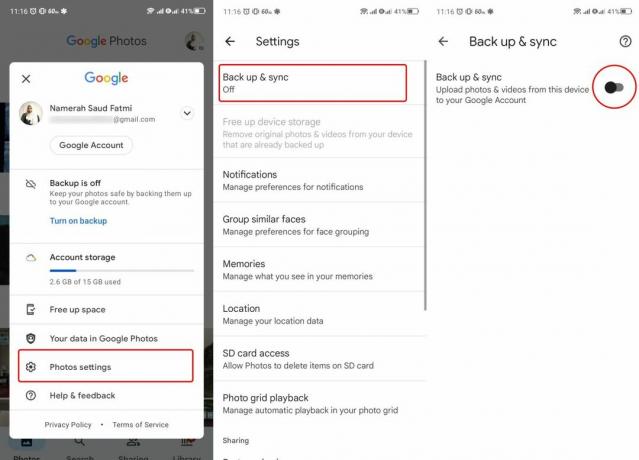
Když to uděláte, Fotky Google pořídí všechny obrázky a videa ve vašem telefonu a uloží je do cloudu na váš účet Google. Pokud máte v telefonu hodně obrázků a ještě jste si nenastavili Fotky Google, může to chvíli trvat – buďte trpěliví! Po nastavení Fotek Google budou všechny další snímky nebo videa, které pořídíte, automaticky zálohovány.
Zálohy vašich obrázků a videí se ukládají v původním rozlišení, aniž by došlo ke změně kvality souborů. Výsledkem je, že pokud budete fotit hodně fotek, váš bezplatný příděl 15 GB se pravděpodobně velmi rychle vyčerpá. Jakmile dojde, budete muset nastoupit Google One plánujete pokračovat v zálohování souborů do Fotek.
Chcete-li se hlouběji ponořit do zálohování obrázků pomocí Fotek Google, nezapomeňte podívejte se na našeho průvodce.
Jak zálohovat soubory
Dobře, obrázky máte zálohované, ale co všechny ostatní soubory? To je tam kde Disk Google a Dropbox přichází do hry.
Obojí je vynikající aplikace pro cloudové úložiště, což vám umožní uchovat všechny vaše wordové dokumenty, prezentace, soubory PDF a další typy souborů v bezpečí mimo místní úložiště vašeho telefonu.
Začít s oběma aplikacemi je docela jednoduché. Pro Disk Google:
- OTEVŘENO Disk Google na vašem telefonu.
- Klepněte na + ikona v pravém dolním rohu.
- Klepněte nahrát.
- Vyberte soubory, které chcete nahrát.
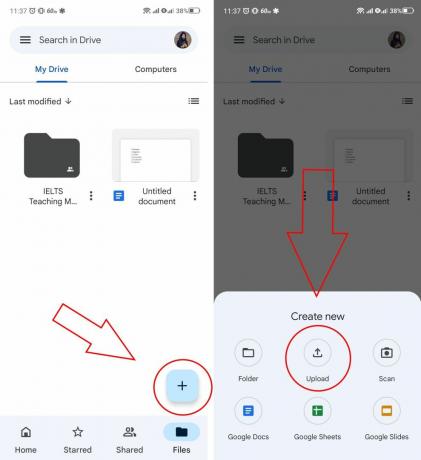
Všichni uživatelé Disku Google získají 15 GB úložného prostoru zdarma, které mohou využívat hned od začátku, ale pokud potřebujete více, budete muset platit měsíční poplatek. Další úložiště na Disku se prodává prostřednictvím Google One s tarify začínajícími na 1,99 $ měsíčně za 100 GB. Existuje spousta nabízených úrovní, včetně 200 GB, 2 TB, 10 TB, 20 TB a dokonce 30 TB.
Pokud nechcete používat Disk Google, doporučujeme také používat Dropbox. Po stažení Dropboxu je nastavení jednoduché. Soubory do něj zálohujete takto:
- Otevři aplikace Dropbox na vašem telefonu.
- Přihlaste se, pokud máte účet, nebo se zaregistrujte a přihlaste se.
- Po přihlášení klepněte na + ikona v pravém dolním rohu.
- Vybrat Vytvořte nebo nahrajte soubor.
- Klepněte Nahrát soubory.
- Vyberte soubory, které chcete zálohovat.
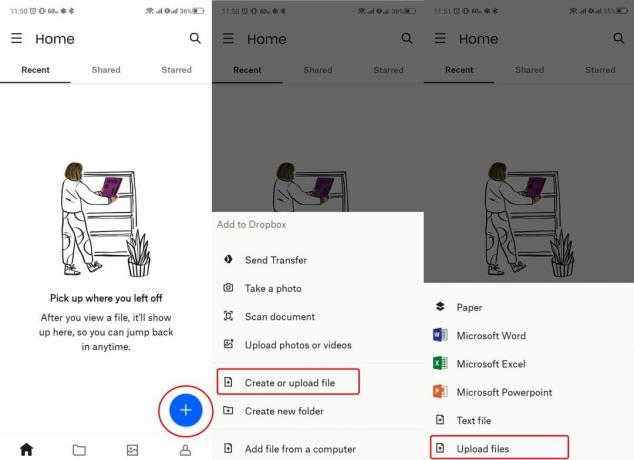
Dropbox můžete používat zdarma, ale zdarma získáte pouze 2 GB úložného prostoru oproti 15 GB alokaci Disku. Pokud chcete upgradovat na placený plán, Dropbox Plus stojí 11,99 $ měsíčně a je dodáván s 2 TB úložiště kromě 30denní obnovy souborů, Dropbox Smart Sync a dalších funkcí.
Jak zálohovat textové zprávy
Pokud použijete a aplikace pro zasílání zpráv, jako je Facebook Messenger nebo Telegram, přístup ke zprávám na vašem novém telefonu je stejně snadný jako přihlášení ke svému účtu. Pokud však stále spoléháte na staré dobré SMS zprávy, věci jsou o něco složitější.
Budete si muset stáhnout nástroj SMS, jako je vynikající SMS Organizer od společnosti Microsoft. Jakmile jej nainstalujete, budete mu muset udělit přístup ke čtení vašich textových zpráv a můžete začít se zálohováním všech zpráv na vašem zařízení.
1. Zahájení Organizátor SMS.
2. Vybrat tlačítko přehledu (tři svislé tečky).
3. Udeřil Nastavení.
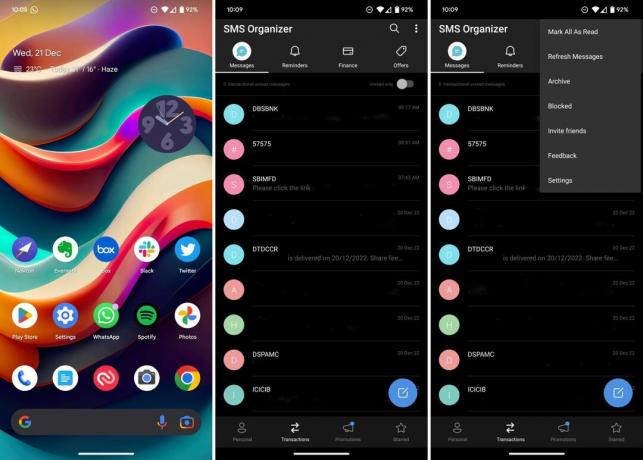
4. Vybrat Zálohování a obnovení.
5. Přidat účet Google. To je to, co bude použito pro zálohování všech vašich textů.
6. Udeřil Záloha začněte zálohovat všechny texty uložené v telefonu na Disk Google.

Pokud používáte WhatsApp jako svou primární aplikaci pro zasílání zpráv, existuje zcela samostatný proces, který budete muset pro zálohování konverzací provést. Zde je náš průvodce na toto téma právě tady.
Jak zálohovat kontakty
V souvislosti s tím ještě něco, u čeho se budete chtít ujistit, že je zálohováno, jsou všechny vaše kontakty. K tomu doporučujeme používat Kontakty Google.
Pokud již ve svém aktuálním telefonu používáte Kontakty Google, můžete si aplikaci stáhnout do nového telefonu, přihlásit se ke svému účtu Google a všechny vaše kontakty budou automaticky synchronizovány. Zde je návod, jak zajistit, aby se vaše kontakty automaticky synchronizovaly s Kontakty Google.
- OTEVŘENO Kontakty Google na vašem telefonu.
- Klepněte na své profilový obrázek vpravo nahoře.
- Vybrat Kontaktujte nastavení aplikace.
- Klepněte Nastavení synchronizace Kontaktů Google.
- Pod Postavení, vyberte Spravovat nastavení.
- Zde zapněte přepínač pro Automaticky synchronizovat pokud není povoleno.

Pokud se potřebujete ponořit trochu hlouběji, Kontakty Google nabízí také nástroje pro import, export a obnovení souborů kontaktů. Pro zdlouhavější proces zálohování, obnovy a exportu kontaktů v telefonu Android, přečtěte si našeho podrobného průvodce.
Jak zálohovat aplikace
Postupem času budete také chtít zajistit, aby všechny vaše aplikace byly dostupné v cloudu.
Zálohování aplikací bývalo oříškem, ale v dnešní době pro vás Google uchovává automatické zálohování na vašem účtu. Stahování aplikací a všech jejich dat je tak snadné jako ponořit se do nastavení na vašem stávající telefon, ujistěte se, že je přepínač zapnutý, a když si pořídíte nový, vyberte možnost zálohování přístroj.
Na vašem aktuálním telefonu je to takto snadné:
- Otevři Nastavení na vašem telefonu.
- Klepněte Systém.
- Klepněte Záloha.

Na této stránce můžete zapnout/vypnout automatické zálohování, ručně spustit zálohování a zjistit, kdy byly naposledy zálohovány data aplikací, nastavení zařízení a mnoho dalšího.
Ještě jednou, máme hloubkový průvodce který se tomuto tématu věnuje mnohem podrobněji, aby vám pomohl.
Jak zálohovat telefon Samsung
A konečně, pokud přecházíte na telefon Samsung, Aplikace Samsung Smart Switch stojí za to se podívat. To zahrnuje stažení Smart Switch do vašeho starého a nového telefonu, vytvoření spojení mezi oběma buď bezdrátově nebo pomocí USB kabelu a přenos všech vašich dat v jednom čistém tahu.
Smart Switch lze použít k přenosu téměř všeho, včetně:
- Historie hovorů
- Kontakty
- Data kalendáře
- Textové zprávy
- Obrázky, média a další soubory
Začít používat Smart Switch na vašem starém telefonu je snadné. Po stažení aplikace z Obchodu Play postupujte podle následujících pokynů na obrazovce.
- OTEVŘENO Smart Switch na vašem starém telefonu.
- Klepněte Souhlasit.
- Klepněte Dovolit.
- Klepněte Pojďme.

5. Klepněte Kabel nebo Bezdrátový podle toho, jakou metodu chcete použít.

My máme podrobnější návod který vás provede tímto procesem, pokud se chcete podrobně ponořit do toho, jak to funguje.

Google Pixel 6a
Hledáte nový telefon? Pixel 6a vám nabízí fantastické fotoaparáty, zářivou OLED obrazovku, čistý software bez bloatwaru a celodenní výdrž baterie. Za méně než 400 dolarů je to dnes nejlepší nabídka.
